前回、CPIのSmartReleaseで公開サーバーとテストサーバーとを同期する方法の記事ではSmartReleaseを使って公開サーバーのファイルをテストサーバーへ同期する手順を紹介させていただきましたが、今回はその逆で、テストサーバーのファイルを公開サーバーへ同期(リリース)する手順を紹介させていただきます。
前回の記事同様、データベースが公開用とテスト用とで別々になっているようなCMSを運用している場合、手動でデータベースの同期が必要になります。
SmartRelease でテスト環境から公開サーバーへファイルを同期(リリース)
今回はCPIのACE01サーバーでWordPressを運用しているケースを例に、テスト環境から公開サーバーへリリースするまでの手順を紹介したいと思います。また、テストサイトと公開用サイトのデータベースが別々であるという条件で進めていこうと思います。
リリースまでの流れは概ね以下のようになりますので、1つずつ補足致します。
①データベース(SQLファイル)の同期
②wp-conig.phpのデータベース情報を一部変更
③SmartReleaseでファイルの同期(リリース)
②wp-conig.phpのデータベース情報を一部変更
③SmartReleaseでファイルの同期(リリース)
①データベース(SQLファイル)の同期
テストサーバーのデータベース(SQLファイル)をエクスポートとして、公開サーバーへインポートします。操作はCPIサーバーのphpMyAdminから可能です。公開サーバーへのインポート時に注意すべきは、サイトのURLがテストサーバーと公開サーバーとで異なるという点です。SQLファイル内のURLを事前に書き換えてからインポートするか、インポート後にURLを置換するか、いずれかの方法で行います。
②wp-conig.phpのデータベース情報を一部変更
テストサーバーのファイルの中からwp-conig.phpを開き、以下の部分を公開サーバーのデータベース情報に書き換え、公開サーバーにアップし直します。|
1 |
define('DB_NAME', '公開サーバーのDB名'); |
※データベースのユーザー名、パスワード、ホスト名は公開・テストサーバー共に同じですので、データベース名の変更だけを忘れずに行っておきます。
③SmartReleaseでファイルの同期(リリース)
前回の記事とほぼ同じ手順で、SmartReleaseのページからボタン1つで公開サーバーへの同期を行います。まずはCPIのユーザーポータルへアクセスします。
https://portal.secure.ne.jp/loginform/
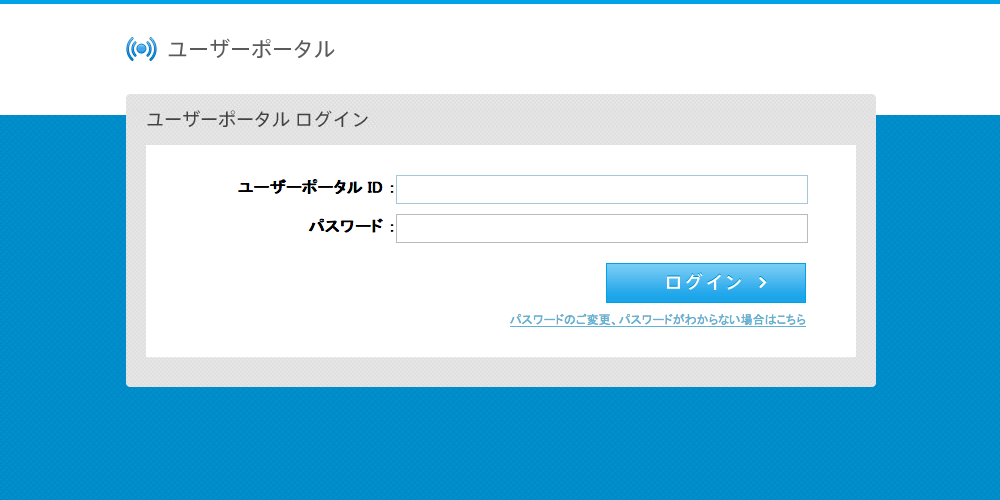
ログイン後、ユーザーポータルページで「SmartRelease」ボタンをクリックします。
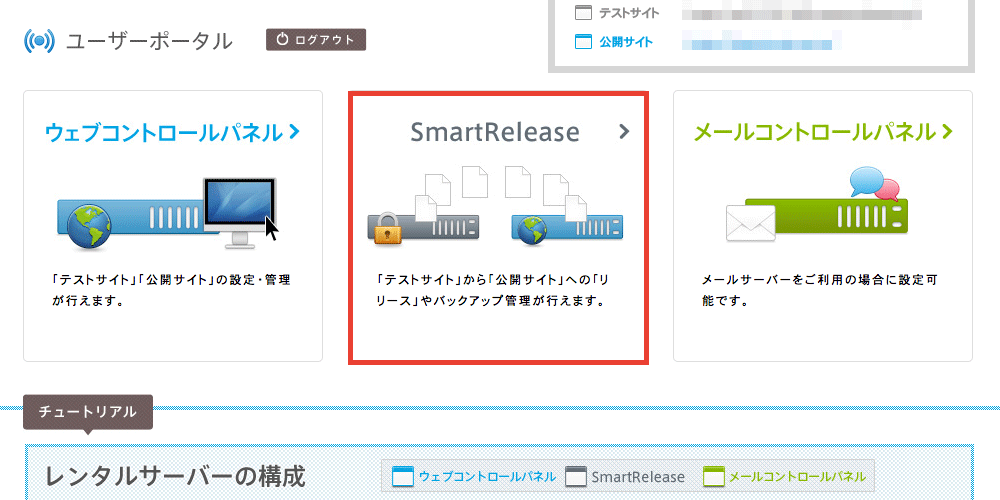
SmartReleaseのTOPページから「今すぐ公開する」ボタンをクリックします。
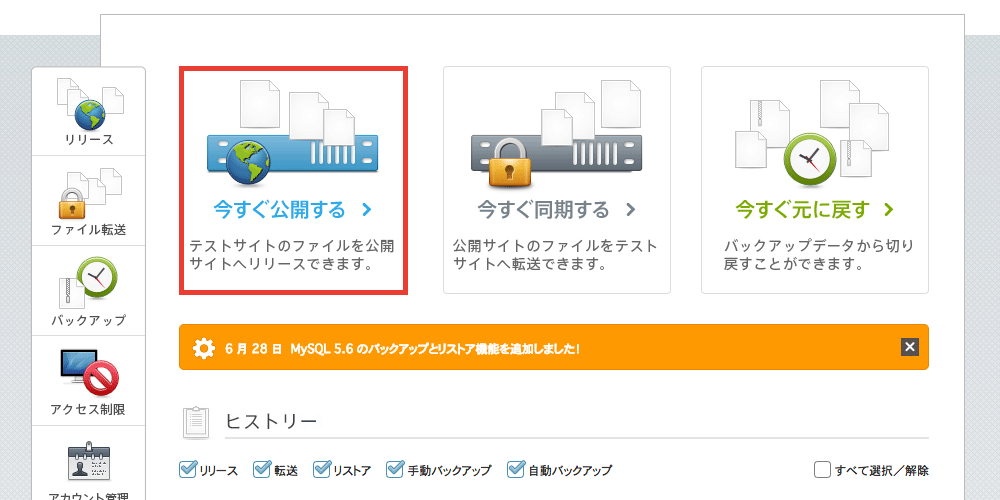
「テストサイトのファイルを公開サイトへリリースします。」と表示されますので、「すべてリリース」ボタンをクリックします。
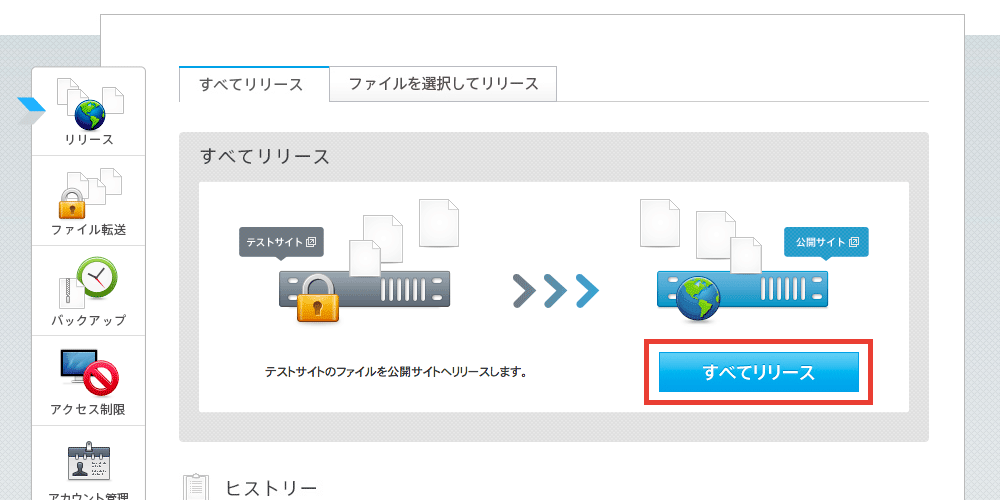
問題なければ「リリース」ボタンをクリックします。
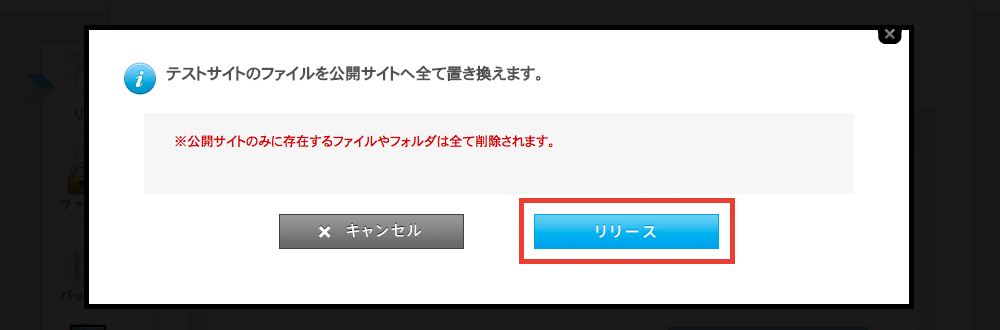
しばらく待って、公開完了のメッセージが表示されればリリースとなりますので、リリースに公開サーバー側のWordPressに問題がないかどうかを確認します。
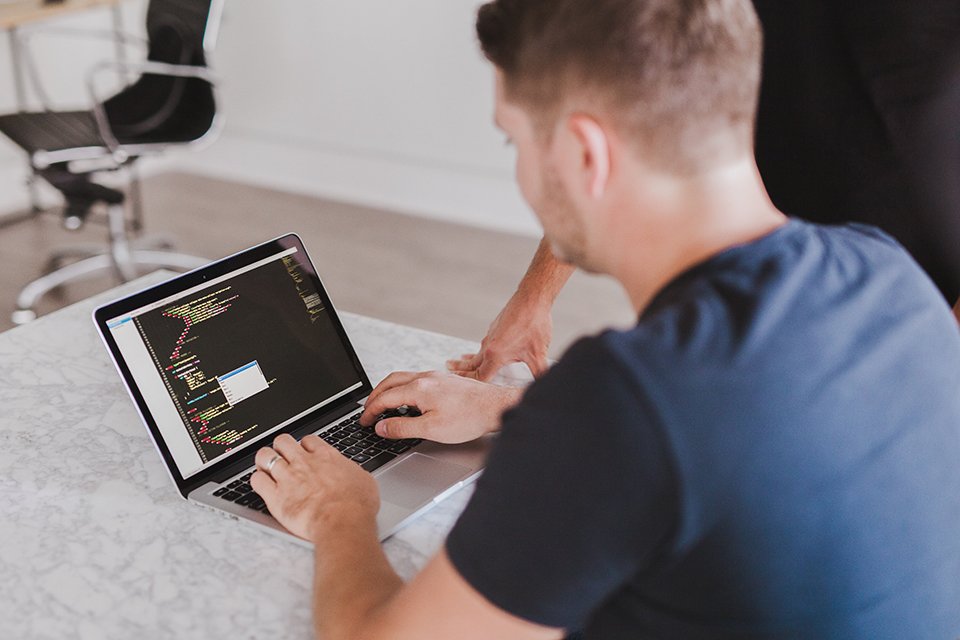


コメント